在日常使用电脑的过程中,我们常常会遇到一个问题——时间久了,原本喜欢的壁纸开始显得单调乏味,甚至让人感到厌倦。有没有办法让桌面壁纸每天都有新鲜感呢?答案是肯定的!在windows 11系统中,通过简单的几步操作,你就可以实现壁纸的自动更换功能,让你的桌面始终保持活力和趣味性。
首先,我们需要打开windows 11的“个性化”设置界面。可以通过以下两种方式快速进入:
- 点击任务栏上的“开始”按钮,在右侧菜单中找到“设置”图标(齿轮形状),点击进入。
- 使用快捷键“win + i”,直接调出windows设置窗口。
进入设置后,选择左侧菜单中的“个性化”选项,这样就能看到与桌面外观相关的所有配置了。
在“个性化”设置页面中,找到并点击“背景”选项卡。在这里,你会看到一个下拉菜单,默认可能是“图片”或“纯色”。点击这个下拉菜单,选择“幻灯片放映”。
接下来,你需要指定一个存放壁纸的文件夹路径。点击“浏览”按钮,找到你保存壁纸的文件夹位置,并将其添加到列表中。确保这些图片格式支持作为壁纸展示,比如常见的jpg、png等。
为了让壁纸更换更加符合你的需求,可以进一步设置更换的时间间隔。在“幻灯片放映”模式下,你可以手动输入每次更换壁纸的时间间隔,比如每10分钟、30分钟或者更长的时间。根据个人喜好调整这个参数,既能避免频繁切换导致视觉疲劳,又能保持一定的新鲜感。

为了让自动更换壁纸的效果更好,这里有一些小技巧可以帮助你优化体验:
- 挑选高质量图片:确保你的壁纸文件夹里存放的是高分辨率、清晰度好的图片,这样无论屏幕大小如何,都能呈现出最佳效果。
- 定期更新壁纸库:随着时间推移,不妨定期替换掉旧的壁纸,加入新的素材,让整个幻灯片放映始终充满活力。
- 尝试不同风格的图片:可以将风景、抽象艺术、动漫角色等多种类型的图片混合在一起,营造出更加丰富的视觉层次感。
通过以上步骤,你已经成功开启了windows 11系统的壁纸自动更换功能。从此以后,再也不用担心每天面对枯燥无味的同一张壁纸了。无论是工作还是娱乐,这样的小改变都能带来意想不到的乐趣。如果你还没有尝试过这项功能,不妨现在就动手试试吧!相信它会让你的windows 11体验更加丰富多彩。

在智能手机日益普及的今天,荣耀手机因其出色的性价比和强大的功能而受到众多消费者的青睐。其中,侧边返回键作为一项便捷的功能,极大地提升了用户的操作体验。本文将从多个角度出发,详细介绍如何在荣耀手机上设置侧边返回键的显示。一、了解侧边返回键的基本概念侧边返回键是一
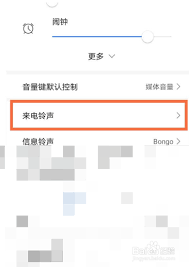
在日常生活中,更换手机铃声是一个简单却能带来新鲜感的小技巧。对于荣耀手机用户来说,想要将自己喜爱的音乐或声音作为来电提示音,并非难事。下面,就让我们一起看看如何为您的荣耀手机更换铃声。准备工作首先,确保您的荣耀手机已经连接到互联网。接着,您需要从音乐库或者网络
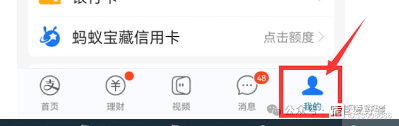
在这个数字化时代,移动支付已成为我们日常生活中不可或缺的一部分。从街头小贩到大型商场,从线上购物到线下服务,几乎所有消费场景都能通过轻轻一扫完成支付。其中,“免密支付”功能更是以其便捷性赢得了广大用户的青睐。然而,随着便捷而来的,也有不容忽视的安全隐患。今天,

在这个充满武侠风情的天龙八部手游世界里,每一位玩家都渴望获得那把传说中的神兵——重楼。这不仅仅是因为它的外观炫酷,更重要的是它所带来的战斗加成和独特的技能效果。那么,如何才能在众多玩家中脱颖而出,成功获取这把神器呢?本文将为你揭秘天龙手游中获取重楼的全过程。一

在当今数字化的时代,移动支付和社交平台的结合为用户带来了极大的便利。拼多多作为一个以拼团购物为核心模式的电商平台,其与微信的深度绑定让用户可以更便捷地完成交易、分享商品以及参与活动。然而,这种紧密的关联也带来了一些潜在的风险。本文将从多个角度探讨拼多多绑定微信

在日常工作中,我们常常需要处理大量的数据,这不仅需要我们有良好的逻辑思维能力,还需要一些实用的小技巧来提高效率。wps表格作为一款强大的办公软件,其中的下拉菜单功能可以帮助我们快速、准确地输入数据,减少出错的概率。那么,如何在wps表格中创建下拉菜单呢?本文将
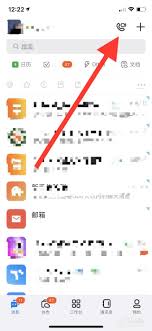
时间:2025/03/12

时间:2025/03/12
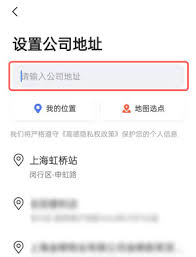
时间:2025/03/11
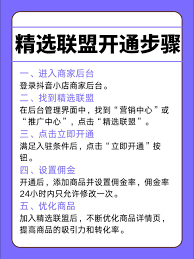
时间:2025/03/11

时间:2025/03/10
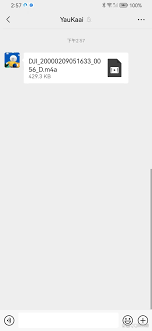
时间:2025/03/10

时间:2025/03/10
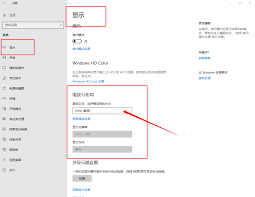
时间:2025/03/10
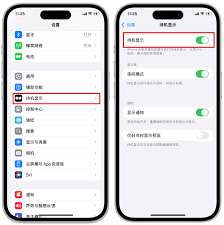
时间:2025/03/09

时间:2025/03/08